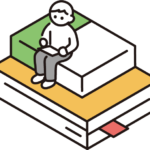【緊急速報】Windows 11 SSDデータ消失疑惑の真相!最新アプデ「KB5063878」の衝撃とPhison社の驚愕の結論、知らないと損する対策を徹底解説!
はじめに
Windows 11のSSDを巡る状況が、今、大きな話題となっています。最新のWindows Updateが、一部のユーザーのSSDに予期せぬトラブルを引き起こしているという報告が相次ぎ、ITコミュニティに波紋を広げています。特に「KB5063878」という更新プログラムが、SSDの認識不良やデータ破損、さらにはドライブの消失といった深刻な問題を引き起こす可能性が指摘され、多くのユーザーが不安を抱えています。しかし、一方で主要なSSDコントローラーメーカーからは、異なる見解が示されており、事態は一層複雑さを増しています。この記事では、この「Windows 11 SSD」問題の最新動向を徹底的に深掘りし、その真相と、読者が今すぐ知るべき対策、そして今後の展望について詳しく解説します。
—
緊急事態発生!Windows 11 最新アプデ「KB5063878」でSSDが突如消失の危機か?
Windows Update KB5063878が引き起こす深刻なSSDトラブルの報告
2025年8月12日にリリースされたWindows 11 バージョン24H2向けのセキュリティアップデート「KB5063878」は、当初、新しいデバイスでのサインイン遅延問題を解決することを目的としていました。しかし、このアップデートの展開後、一部のWindows 11ユーザーから、使用中のSSD(およびHDD)に重大な問題が発生しているという報告が世界各地から寄せられ、大きな懸念材料となっています。この問題は、特に日本のユーザーコミュニティで最初に認識され、SNSや専門メディアで急速に拡散されました。
具体的に報告されている症状は、驚くべきものばかりです。まず最も頻繁に報告されているのが、「SSDがWindows上から突然認識されなくなる」という現象です。ファイルエクスプローラーからドライブが消えたり、ディスクの管理で「未割り当て領域」と表示されたり、さらには「RAW」パーティションとして認識され、アクセス不能になるケースも報告されています。 最悪の場合、BIOSレベルでもドライブが認識されなくなり、PCが完全にフリーズしたりクラッシュしたりするケースも発生しているといいます。
この問題が特に顕著に現れるのは、大容量のデータを継続的に書き込むような負荷の高い操作を行った際とされています。例えば、「Cyberpunk 2077」や「崩壊:スターレイル」といった大容量のゲームのアップデートやインストール中に問題が発生したという報告が複数上がっています。 詳細な検証を行ったユーザーによると、ドライブが60%以上使用されており、かつ50GB以上の連続的な書き込みが行われた際に、この不具合が発生しやすい特定のパターンが確認されています。
狙われるSSD?Phison製コントローラー搭載モデルに集中する疑惑
このSSD障害の報告で特に注目されているのが、特定のSSDモデルへの影響です。初期の調査では、Phison(ファイソン)製NANDコントローラーを搭載したSSD、特にDRAMレスモデルが問題を起こしやすい傾向にあると指摘されていました。 これらのドライブは、コスト削減のためにDRAMキャッシュを持たず、代わりにホストメモリの一部をキャッシュとして利用するHMB(Host Memory Buffer)技術を採用していることがあります。一部の専門家は、今回の問題がOSのバッファ領域におけるメモリリーク、またはドライブキャッシュの処理に関連するバグによって引き起こされている可能性を推測していました。 しかし、これらの推測はあくまで初期段階のものであり、MicrosoftからもPhisonからも公式な原因特定はされていませんでした。
この状況に対し、Microsoftは「報告を認識しており、パートナーと協力して調査を進めている」とメディアに回答し、事態の把握に努めていることを表明しました。 SSDの消失やデータ破損といった重大な問題であるため、ユーザーコミュニティはMicrosoftからの迅速な原因究明と対策発表を強く求めていました。
衝撃の続報!SSDコントローラー大手Phison社、「Windows 11がSSDを破壊する」説を否定!
4,500時間超の徹底検証でも問題再現せず、Phisonの見解とは
Windows 11の最新アップデートKB5063878がSSDを破壊するという alarming な報告が飛び交う中、事態は新たな局面を迎えました。疑惑の中心とされていたSSDコントローラーメーカーのPhisonが、自社製品に対する徹底的な検証の結果を公表し、その内容が大きな反響を呼んでいます。
Phison社は、SSD障害が報告されたKB5063878およびKB5062660アップデートに関連して、**実に4,500時間以上もの累積テスト時間と、2,200回以上のテストサイクルをかけて、自社が製造したコントローラーを搭載するSSDで問題の再現を試みました**。しかし、彼らの広範なテストでは、報告されているようなSSDの消失やデータ破損といった問題を一切再現できなかったと発表しました。
Phisonの担当者はメディアに対し、「我々は報告されている問題を再現することができなかった。また、現在までにパートナーや顧客から、この問題が彼らのドライブに影響を与えたという報告は受けていない」とコメントしています。 この衝撃的な結論は、SSD障害がWindows Updateのバグによるものだというこれまでの見方に疑問を投げかけるものです。
SSDの「熱問題」がトラブルの真犯人か?Phisonが推奨する意外な対策
Phisonは、テストで問題が再現されなかった一方で、ユーザーに対して「高負荷なワークロード(大容量ファイルの転送や大容量アーカイブの解凍など)を長時間行う際には、適切なヒートシンクや放熱パッドをストレージデバイスに使用することを強く推奨する」と述べています。 これは、SSDが高温になることによる「熱的なスロットリング」や性能低下が、結果的にユーザーが経験する問題の一因となっている可能性を示唆しています。SSD、特に高性能なNVMe SSDは、大量のデータ処理時にかなりの熱を発生させることがあり、適切な冷却が行われないとパフォーマンスが低下したり、不安定になったりすることが知られています。
Phisonの見解は、SSD障害がWindows Updateの直接的なバグではなく、特定のシステム構成や運用環境、特に冷却不足といった「ユーザー側の要因」が絡んでいる可能性が高いことを示唆しています。これにより、単なるソフトウェアの問題ではなく、ハードウェアとソフトウェアの相互作用、さらにはユーザーの環境管理が複合的に絡み合った複雑な問題であるという認識が強まっています。
このPhisonからの報告は、Microsoftが「パートナーと調査中」としている状況において、原因特定をさらに困難にさせている側面もあります。Microsoftはまだ公式な解決策や原因に関する発表を行っておらず、ユーザーは引き続き注意が必要です。
今すぐ実践!Windows 11 SSDトラブルからデータを守る賢い対策と予防策
この複雑な状況下で、ユーザーが自身のSSDとデータを守るために何ができるのでしょうか? Phisonの検証結果も踏まえ、今すぐ実践できる具体的な対策を解説します。
1. 最新Windows Update「KB5063878」の適用を一時停止する
もし、まだKB5063878アップデートを適用していない場合は、可能であれば一時的に適用を控えることを検討してください。Windows Updateの設定から、更新の一時停止を行うことができます。Microsoftが公式な声明や修正プログラムをリリースするまで様子を見るのが賢明です。
2. 定期的なデータバックアップを徹底する
これは最も基本的でありながら、最も重要な対策です。SSDに限らず、ストレージデバイスに予期せぬトラブルはつきものです。今回の問題のようなデータ消失の危険がある場合は、特に重要なデータをクラウドストレージや外付けHDD/SSDなど、別の場所に定期的にバックアップすることを徹底してください。 万が一ドライブが消失したり破損したりした場合でも、バックアップがあればデータ復旧が可能です。
3. 大容量ファイルの連続書き込みに注意する
Phisonの報告からも、大容量データの継続的な書き込みが問題発生の引き金となる可能性が指摘されています。 複数の大容量ファイルを一度に転送したり、巨大なゲームをアップデートしたりする際は、ドライブの空き容量に余裕を持たせ、可能であれば作業を小分けにするなどして、ドライブへの負荷を軽減することを心がけましょう。特にドライブの空き容量が60%を下回っている場合は、より慎重な対応が求められます。
4. SSDの適切な冷却を確保する
Phisonの検証結果が示唆するように、SSDの過熱がトラブルの一因となっている可能性があります。 特に高性能なNVMe SSDを使用している場合は、M.2スロットにヒートシンクを取り付けるなどして、積極的に冷却対策を行うことを強くお勧めします。ノートPCや小型PCなど、エアフローが限られる環境では、より一層の注意が必要です。適切な冷却は、SSDの性能を最大限に引き出すだけでなく、安定性と寿命の向上にも繋がります。
5. SSDのファームウェアを最新の状態に保つ
SSDのメーカーは、性能改善やバグ修正のために定期的にファームウェアのアップデートを提供しています。今回の問題が特定のファームウェアに起因する可能性も否定できないため、使用しているSSDのメーカーサイトを確認し、最新のファームウェアが提供されていれば適用することを検討しましょう。ただし、ファームウェアのアップデートは慎重に行う必要があり、必ずメーカーの指示に従ってください。
6. データ復旧ツールの活用を検討する
もし既にSSDが認識されなくなり、データにアクセスできなくなった場合でも、専門のデータ復旧ツールが役立つ可能性があります。Stellar Data Recovery Professionalのようなツールは、消失したパーティションからファイルを見つけ出し、復旧を試みることができます。ただし、100%の復旧を保証するものではないため、最終手段として検討し、日頃からのバックアップの重要性を再認識することが肝心です。
これらの対策を講じることで、Windows 11環境におけるSSDトラブルのリスクを最小限に抑え、大切なデータを保護することができるでしょう。
—
知らないと損する!Windows 11とSSDの深い関係性:進化と最適化の歴史
今回のSSD消失疑惑は、Windows 11とSSDの密接な関係性を改めて浮き彫りにしました。SSDがPCの主要ストレージとなって久しいですが、Windows 11はSSDの性能を最大限に引き出すための多くの最適化が施されています。ここでは、Windows 11とSSDの背景と経緯、そして関連技術について深掘りします。
HDDからSSDへ:爆速ストレージ革命の夜明け
かつてPCのストレージといえばHDD(ハードディスクドライブ)が主流でした。しかし、HDDは物理的なディスクの回転とヘッドの移動によってデータを読み書きするため、速度の限界がありました。そこに登場したのがSSD(ソリッドステートドライブ)です。SSDはフラッシュメモリチップにデータを記録するため、物理的な可動部分がなく、圧倒的な高速性と静音性を実現しました。OSの起動時間やアプリケーションの読み込み速度が劇的に改善され、PCの体感速度を飛躍的に向上させました。
Windowsの進化もSSDの登場と並行しています。Windows 10、そしてWindows 11とバージョンアップするごとに、OSはSSDの特性を活かすための様々な最適化が加えられてきました。
Windows 11がSSDを「自動最適化」する驚きの仕組み
Windows 11は、SSDの性能維持と寿命延長のために、いくつかの自動最適化機能を搭載しています。
TRIMコマンドによる性能維持
SSDはデータの書き換え回数に限界があるという特性を持っています。また、ファイルを削除しても、そのデータが即座に物理的に消去されるわけではなく、論理的に「削除済み」とマークされるだけです。TRIMコマンドは、OSがSSDに対して「この領域はもう不要なので消去してもよい」と通知することで、SSDコントローラーがバックグラウンドで不要なデータを事前に消去(ガベージコレクション)し、新しいデータの書き込み時に高速で処理できるように準備する仕組みです。 これにより、書き込み速度の低下を防ぎ、SSDの性能を最適な状態に保ち、寿命を延ばす効果があります。Windows 11では、TRIMはデフォルトで有効になっており、定期的に自動実行されます。 以前は週に一度の頻度で最適化(再TRIM)が実行されることについて、ユーザーから頻度が少ないという疑問の声も上がっていましたが、Microsoftは「ほとんどのSSDにとって週に一度の頻度で十分であり、性能向上に繋がり、寿命を縮めることはない」と説明しています。
SSDに「デフラグは不要」な理由
HDDの時代には、データの断片化(フラグメンテーション)が性能低下の大きな原因となるため、定期的なデフラグメンテーション(データの再配置)が推奨されていました。しかし、SSDにおいてはデフラグは不要であり、むしろ寿命を縮める原因となります。SSDはデータの物理的な配置に関係なく高速にアクセスできるため、デフラグによる性能向上のメリットがなく、不必要な書き換えはSSDの書き換え回数制限を早めてしまいます。Windows 11は、このSSDの特性を理解しており、ドライブの最適化機能ではSSDに対してデフラグではなく、上記のTRIMコマンドを含む「最適化」を実行するようになっています。ユーザーが手動でデフラグを行う必要は全くありません。
NVMe SSDとDirectStorage:ゲーム体験を変える次世代技術
SSDの進化は止まらず、SATA接続のSSDから、より高速なPCI Express(PCIe)インターフェースを利用するNVMe(Non-Volatile Memory Express)SSDへと主流が移行しました。NVMe SSDはSATA SSDよりも圧倒的に高速なデータ転送速度を誇り、特に大容量のゲームやプロフェッショナルなクリエイティブ作業においてその真価を発揮します。
Windows 11が注目される理由の一つに、このNVMe SSDの性能を最大限に引き出すための技術「DirectStorage」があります。 DirectStorageは、元々Xbox Series X/S向けに開発された技術「Xbox Velocity Architecture」をPC向けに移植したもので、ゲームのロード時間を劇的に短縮することを目的としています。
DirectStorageの仕組み:CPUからGPUへのバトンタッチ
従来のゲームのロードプロセスでは、ストレージ(SSD)から圧縮されたゲームデータがまずCPUに送られ、CPUがそのデータを解凍してからGPUのVRAMに転送していました。このCPUによる解凍作業がボトルネックとなり、高速なSSDを使ってもロード時間の短縮には限界がありました。
DirectStorageは、このボトルネックを解消します。NVMe SSDから読み込まれた圧縮データを、CPUを介さずに直接GPUに転送し、GPUが自らデータを解凍するという画期的な仕組みを採用しています。 GPUは並列処理能力に優れているため、CPUよりもはるかに高速にデータの解凍を行うことができます。これにより、データ転送のパスが大幅に最適化され、ゲームのロード時間が数秒レベルにまで短縮されることが期待されています。
DirectStorageの現状と今後の展望
DirectStorageを活用するには、Windows 11(またはWindows 10バージョン1909以降)のインストール、NVMe SSD、そしてDirectX 12およびShader Model 6.0をサポートするGPUが必要です。 現在、DirectStorageを完全にサポートするゲームはまだ限られており、『Forspoken』や『Ratchet & Clank: Rift Apart』などがその代表例です。
しかし、DirectStorageの採用は徐々に進んでおり、2025年以降にはより多くのゲームタイトルがこの技術をサポートすると見込まれています。 また、DirectStorage 1.1でGPUデコンプレッションが導入され、さらにDirectStorage 1.2ではHDDやSATA SSDといった比較的低速なドライブでもわずかながら恩恵を受けられるバッファードI/Oモードが追加されるなど、技術的な改良も継続的に行われています。
次世代GPUの登場もDirectStorageの普及を後押しすると考えられています。NvidiaのRTX 5000シリーズやAMDのRX 8000シリーズなど、今後登場する新しいGPUは、ハードウェアレベルでのデコンプレッション能力をさらに向上させ、DirectStorageの真の力を解き放つと期待されています。 ゲーマーにとって、DirectStorageは未来のゲーム体験を左右する重要な技術であり、その進化から目が離せません。
—
Windows 11 SSDの関連情報・雑学:性能を最大限に引き出す豆知識
今回の騒動を機に、Windows 11とSSDに関する基本的な知識や、より快適に利用するためのヒントを再確認しておきましょう。
Windows 11が求めるSSDの最低要件と推奨容量
Microsoftが公式に発表しているWindows 11の最小システム要件では、ストレージとして「64GB以上の記憶装置」が求められています。 これはSSDでもHDDでも構いませんが、実際には快適な動作のためにはSSDが必須とされています。
しかし、これはあくまで「最小」の要件であり、Windows 11を快適に運用し、アプリケーションやデータを保存するためには、より大容量のSSDが推奨されます。OS本体だけでも約30GB~40GB程度を使用し、これにシステムファイル、アップデート、ページファイル、休止状態ファイルなどが加わると、すぐに容量が逼迫します。
専門家や多くのユーザーは、Windows 11のシステムドライブとして最低でも**128GB**、できれば**250GB以上**、最も推奨されるのは**500GB~1TB**のSSDであると考えています。 特に、多くのゲームやアプリケーションをインストールしたり、大容量のファイルを扱う場合は、1TBや2TBのNVMe SSDが「スイートスポット」とされており、価格も手頃になってきています。
さらに、最新のAI機能に特化した「Copilot+ PC」では、最低要件として「256GB SSD/UFS」が挙げられており、ストレージ要件も時代とともに進化していることがわかります。
SSDの性能を引き出すための追加設定と管理術
Windows 11は多くの最適化を自動で行いますが、さらに一歩進んだ設定でSSDの性能を最大限に引き出し、安定性を高めることができます。
1. 高パフォーマンス電源プランの設定
PCの電源設定が「省電力」になっていると、SSDを含むシステム全体のパフォーマンスが制限されることがあります。「コントロールパネル」の「電源オプション」から、現在使用している電源プランを「高パフォーマンス」に設定し、「PCI Express」の「リンク状態の電源管理」を「オフ」にすることで、SSDへの電力供給を常に最大に保ち、潜在的なパフォーマンス低下を防ぐことができます。
2. ライトキャッシュの有効化
ライトキャッシュは、システムメモリを一時的なキューとして利用し、SSDが書き込み操作を完了するのを待つ必要なく、アプリケーションが処理を続行できるようにする機能です。これにより、書き込みパフォーマンスが向上します。通常はデフォルトで有効になっていますが、「デバイスマネージャー」の「ディスクドライブ」からSSDのプロパティを開き、「ポリシー」タブで「デバイスの書き込みキャッシュを有効にする」にチェックが入っていることを確認しましょう。
3. AHCIモードの確認
SATA接続のSSDを使用している場合、BIOS/UEFI設定でSATAコントローラーが「AHCI(Advanced Host Controller Interface)」モードで動作していることを確認することが重要です。AHCIモードはSSDのネイティブコマンドキューイング(NCQ)などの機能を有効にし、パフォーマンスを向上させます。もしIDEモードになっている場合は、OSを再インストールせずにAHCIモードに切り替えることも可能ですが、事前にレジストリ設定の変更が必要となるため、慎重な作業が求められます。
4. 不要なサービスの無効化とディスククリーンアップ
バックグラウンドで不要なサービスが動作していると、CPUやメモリだけでなく、SSDにも負荷をかけることがあります。Windows 11の「サービス」管理ツールから、使用していないサービスを無効にすることで、リソースを節約し、SSDの応答性を向上させることができます。また、「ディスククリーンアップ」ツールを定期的に実行し、一時ファイルやシステムログ、Windows Updateの残骸といった不要なファイルを削除することで、SSDの空き容量を確保し、性能低下を防ぐことができます。 特にSSDは空き容量が少なくなると性能が低下しやすい特性があるため、こまめなクリーンアップが効果的です。
5. 休止状態(ハイバネーション)の無効化(デスクトップPCの場合)
休止状態は、システムのメモリ内容をSSDに書き込んで電源を切る機能で、ノートPCのバッテリー節約に役立ちます。しかし、デスクトップPCでは常に電源が供給されているため、この機能の恩恵は少ないです。休止状態ファイル(hiberfil.sys)は、インストールされているRAM容量の約40%ものSSD容量を消費するため、SSDの空き容量を節約したい場合は無効化を検討できます。コマンドプロンプトを管理者として実行し、「powercfg -h off」と入力することで無効化できます。
DRAMレスSSDとHMBの光と影
今回のSSD消失疑惑の背景には、「DRAMレスSSD」と「HMB(Host Memory Buffer)」という技術の存在が指摘されています。
DRAMレスSSDは、SSDコントローラーが持つDRAMキャッシュを省略することでコストを抑えた製品です。DRAMキャッシュの代わりに、ホストPCのメインメモリ(DRAM)の一部をSSDのキャッシュとして利用するのがHMB技術です。これにより、DRAMレスSSDでも一定のパフォーマンスを維持することができます。
しかし、今回の問題では、特定のDRAMレスSSDがHMBの処理、あるいはWindows 11の特定のアップデートとの相性により、不安定になる可能性が指摘されていました。 Phisonのテストでは再現されなかったものの、もしHMBの実装やOS側のドライバーに何らかの不具合があった場合、それがシステム全体の不安定化やドライブの認識不良に繋がる可能性は理論的には存在します。ユーザーとしては、自身のSSDがDRAMレスモデルであるか、HMBを使用しているかを確認し、もしトラブルに遭遇した場合は、メーカーの情報を注視することが重要です。
—
まとめ:Windows 11 SSDの「今」と「未来」
今回のWindows 11 KB5063878アップデートを巡るSSDトラブルは、現代のPCシステムにおけるストレージの重要性と、ソフトウェアとハードウェアの複雑な相互作用を改めて浮き彫りにしました。Microsoftが「パートナーと調査中」と発表しながら、一方のPhisonが「問題は再現されなかった」と報告する現状は、多くのユーザーに混乱と不安を与えています。
しかし、この状況から学ぶべき最も重要な教訓は、**「データのバックアップの徹底」と「SSDの適切な管理」** に尽きます。最新の情報を常に確認し、不要なリスクを避けるための対策を講じることが、あなたのPC環境と大切なデータを守る上で不可欠です。
SSD技術は、DirectStorageのような革新的な技術の登場により、今後も進化を続けます。より高速で大容量、そして高耐久なSSDが普及し、Windows OSもそれに合わせて進化していくでしょう。しかし、どんなに技術が進歩しても、予期せぬトラブルは発生し得るものです。今回の騒動をきっかけに、ご自身のPC環境を見直し、最新の知識と対策で武装することで、Windows 11とSSDがもたらす快適なデジタルライフを安心して享受できるようになるはずです。
引き続き、MicrosoftやSSDメーカーからの公式発表、そして信頼できるITメディアの動向を注視し、最新の情報にアンテナを張り続けていきましょう。